ppt中怎么插入滚动的字幕
1、打开powerpoint,新建一空白幻灯片。

3、在幻灯片上拉出一个长方形文本框,输入所需文字,如“祝大家新年快乐!”,然后调整字体和颜色。

5、选中文本框,右键“自定义动画”
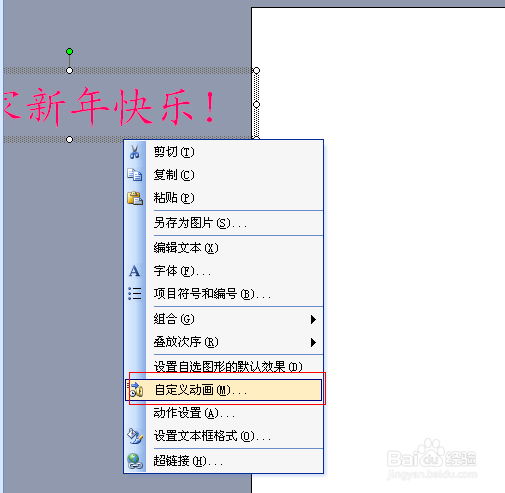
7、更改具体设置,开始改为“之后”,方向改为“自右”,速度改为“非常慢”
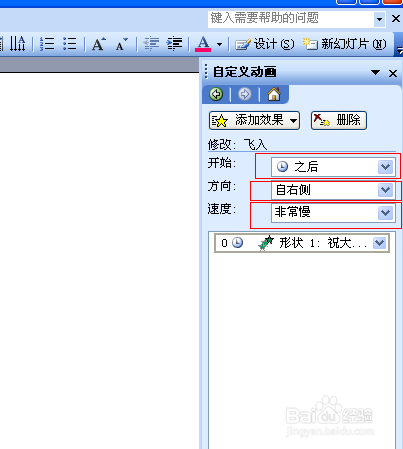
9、在“设置放映方式”对话框中勾选“循环放映,按ESC键终止”,然后单击“确定”。

10、设置结束,单击“从当前幻灯片开始”,“祝大家新年快乐!”字幕滚动出现。
1、打开powerpoint,新建一空白幻灯片。

3、在幻灯片上拉出一个长方形文本框,输入所需文字,如“祝大家新年快乐!”,然后调整字体和颜色。

5、选中文本框,右键“自定义动画”
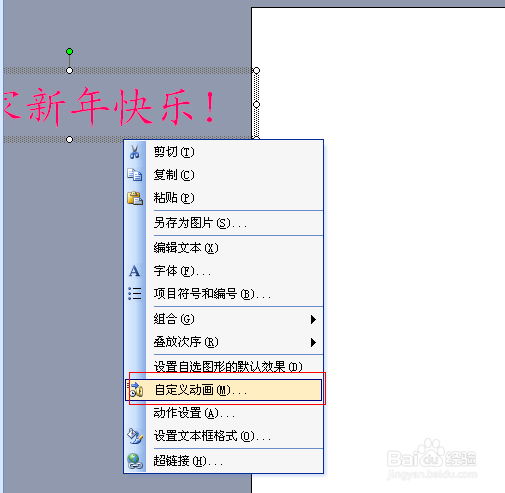
7、更改具体设置,开始改为“之后”,方向改为“自右”,速度改为“非常慢”
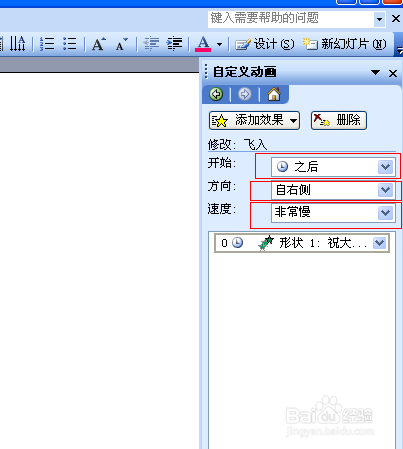
9、在“设置放映方式”对话框中勾选“循环放映,按ESC键终止”,然后单击“确定”。

10、设置结束,单击“从当前幻灯片开始”,“祝大家新年快乐!”字幕滚动出现。